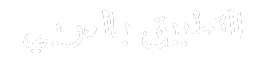يكتب بعض الأشخاص كلمة مرور Wi-Fi الخاصة بهم أسفل جهاز التوجيه المنزلي الخاص بهم. على الرغم من أن كلمة المرور هذه آمنة، إلا أنه من الصعب تذكرها. لا تحتاج إلى كتابة كلمة مرور Wi-Fi الخاصة بك. يمكنك العثور على كلمة مرور Wi-Fi الخاصة بك في لمح البصر على جهازك الذي يعمل بنظام Android، سواء كان Google Pixel 8 Pro جديدًا أو جهازًا لوحيًا رخيص الثمن.
كيفية العثور على SSID (اسم الشبكة) وكلمة المرور على هاتفك أو جهازك اللوحي الذي يعمل بنظام Android
وطالما يمكنك إلغاء قفل هاتفك، يمكنك تحديد معرف الشبكة وكلمة المرور وحتى مشاركة التفاصيل مع الأصدقاء. كما أن قائمة الإعدادات لتحديد كلمة مرور Wi-Fi الخاصة بك متطابقة سواء كنت تستخدم هاتفًا أو جهازًا لوحيًا، باستثناء بعض الميزات التي تواجه الجهاز اللوحي.
تعمل هذه الطريقة للعثور على بيانات اعتماد Wi-Fi على جميع الهواتف والأجهزة اللوحية التي تعمل بنظام Android 10 أو أعلى. قم بالتمرير لأسفل لمعرفة كيفية العثور على تفاصيل شبكتك على الأجهزة الجذر.
- افتح ال إعدادات التطبيق على هاتفك.
- انقر الشبكة والانترنت.
- يختار إنترنت.
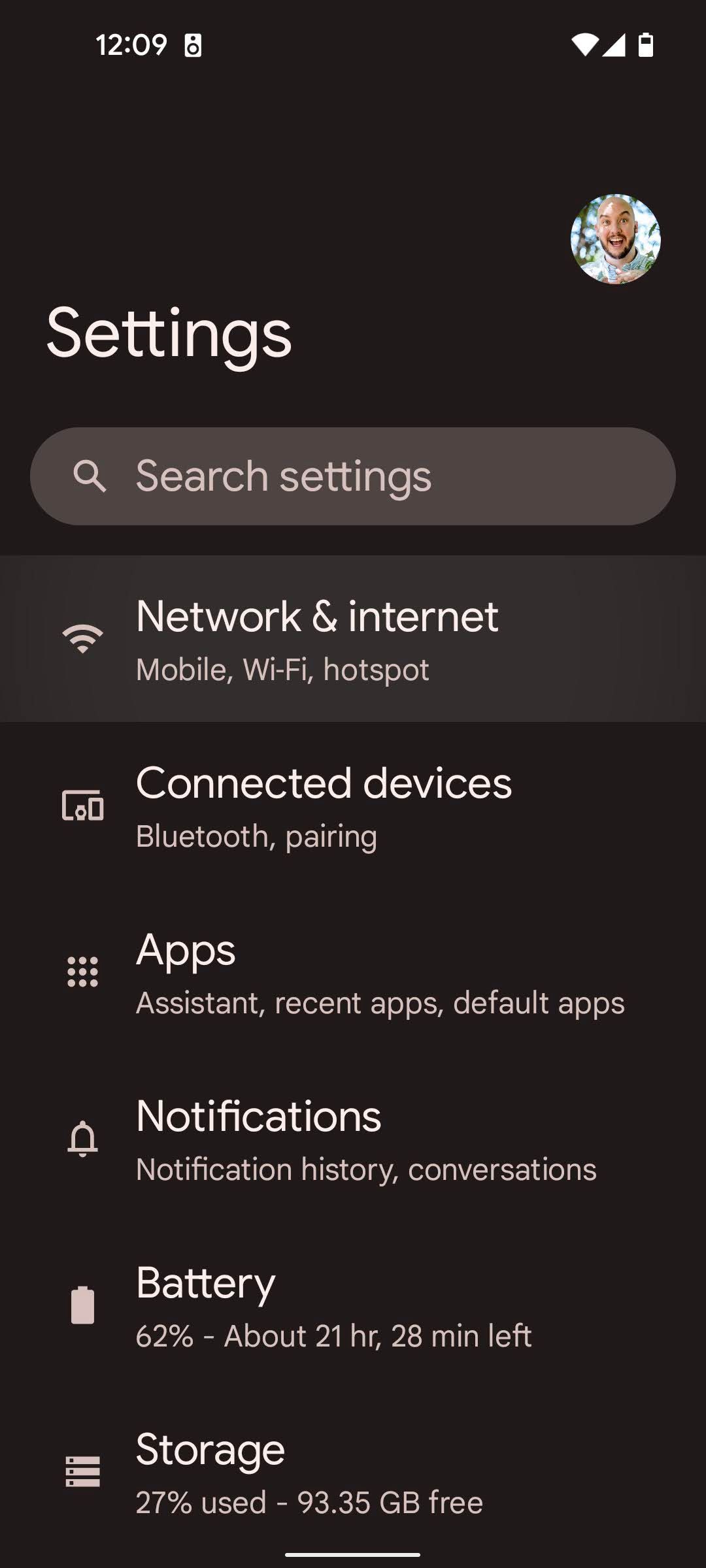

- أعثر على شبكة تحتاج إلى كلمة المرور ل.
- انقر على علامة الترس على يمين الشبكة.
- حدد يشارك زر مع أيقونة رمز الاستجابة السريعة.
- أكد كود غير مقفل.


- مسح رمز الاستجابة السريعة أو نسخ ولصق الخاص بك كلمة المرور تحتها.

يمكنك مسح رمز الاستجابة السريعة ضوئيًا لمشاركة أو عرض كلمات مرور Wi-Fi المحفوظة بسلاسة. يمكنك أنت وأصدقاؤك مسح رمز الاستجابة السريعة لتسجيل الدخول إلى شبكتك.
ليس عليك استخدام رمز الاستجابة السريعة. يعرض Android كلمة المرور لشبكتك المحفوظة ضمن رمز الاستجابة السريعة. كلمة المرور غير واضحة في لقطة الشاشة أعلاه لحماية أمان شبكة Wi-Fi لدينا. انسخ كلمة المرور والصقه في حقل تسجيل الدخول للوصول إلى شبكة Wi-Fi الخاصة بك.
إذا كنت تواجه مشكلة في إجراءات أنظمة التشغيل المشتركة، فهناك طرق لمشاركة كلمة مرور Wi-Fi من iPhone إلى Android.
لا تعطي كلمة المرور الخاصة بك لأي شخص. يعد أمان كلمة المرور أفضل طريقة لضمان بقاء معلوماتك الشخصية آمنة.
الأوقات التي قد تحتاج فيها إلى العثور على كلمة مرور Wi-Fi وتفاصيل الشبكة

قم بطباعة رمز الاستجابة السريعة الخاص بشبكة Wi-Fi للضيوف ونشره إذا كنت تعمل في مكتب أو شركة بها حركة مرور كثيفة. يقوم الضيوف بمسح الرمز ضوئيًا باستخدام Google Lens أو تطبيق الكاميرا للوصول إلى الشبكة.
سواء كنت ترغب في الوصول إلى حسابك البنكي على جهاز يعمل بنظام Android للتحويل أو التحدث إلى أصدقائك على وسائل التواصل الاجتماعي على جهاز iPhone أو iPad، فإن الوصول إلى شبكة Wi-Fi الخاصة بك يعد أمرًا حيويًا حتى للمهام الأساسية عبر الإنترنت. علاوة على ذلك، فأنت تريد أن تكون آمنًا أثناء الوصول إلى الإنترنت، لذلك تحتاج إلى كلمة مرور قوية لحماية جهاز التوجيه الخاص بك. غالبًا ما يكون من المستحيل تذكر كلمات المرور الافتراضية لجهاز التوجيه العادي، مما يجعل من الصعب تسجيل الدخول إلى شبكتك عندما تكون في مأزق. يعد هذا ضروريًا ولكنه يضيف طبقة من الإزعاج عند الاتصال.
لا يلزم أن يكون تتبع كلمة مرور Wi-Fi على هاتف Android الخاص بك عملاً روتينيًا. إذا كنت تعرف الخطوات الصحيحة، يمكنك تجنب النظر إلى الجزء السفلي من جهاز التوجيه الخاص بك والصراخ بأحرف وأرقام وأحرف خاصة عشوائية على صديقك الموجود على الجانب الآخر من الغرفة. اتبع هذه الخطوات لعرض كلمة المرور الخاصة بك أو رمز الاستجابة السريعة الذي يفتح شبكتك على جهازك دون أي متاعب.
في المرة الأولى التي تقوم فيها بإعداد شبكة Wi-Fi لمنزلك، يكون العثور على كلمة المرور أمرًا سهلاً. في جميع الاحتمالات، كانت عملية تسجيل الدخول المعقدة موجودة في الجزء السفلي من جهاز التوجيه الخاص بك، والذي كان من السهل عليك الوصول إليه. بعد كل شيء، لقد أخرجته من الصندوق ويمكنك بسهولة رؤية كلمة المرور المعقدة. ربما قمت بتغيير كلمة المرور هذه إلى شيء ذي معنى أو أسهل في التذكر لتجنب هذا الموقف.
في هذه الحالة، لا يمكنك النظر إلى الملصق عندما تحتاج إلى الاتصال في المستقبل، حيث أن كلمة المرور الخاصة بك موجودة في عقلك. لذلك، إذا زار صديق جيد منزلك، أو اشتريت جهازًا جديدًا لتحسين الاتصال، أو كنت بحاجة إلى تسجيل الدخول لسبب آخر، فستحتاج إلى كلمة المرور هذه. هذا هو المكان الذي يمكن أن تساعدك فيه هذه الحيل المفيدة للعثور على كلمة مرور Wi-Fi على جهازك.
البحث عن تفاصيل شبكة Wi-Fi الخاصة بك إذا كنت تستخدم جهازًا مزودًا بإصدار أقدم من Android
هذه الطريقة للعثور على اسم الشبكة وكلمة مرور الشبكة على هاتفك الذكي الذي يعمل بنظام Android مخصصة للأجهزة التي تعمل بنظام Android 10 أو الإصدارات الأحدث. وبالنظر إلى نظام التشغيل الآن على Android 14، فإن معظم الأجهزة من أمثال Samsung وOnePlus تعمل بنظام التشغيل هذا، حتى لو حصلت على هاتفك الذكي قبل بضع سنوات. إذا لم يكن التحديث موجودًا على هاتفك، فقم بتحديث Android الخاص بك واحصل على أحدث الميزات والواجهة الأكثر سلاسة.
إذا كنت ملتزمًا بنظام Android 9 أو إصدار سابق من Android وترغب في عرض كلمة مرور Wi-Fi الخاصة بك. لا يمكن لنظام Android 9 والإصدارات الأقدم إنشاء رموز QR مع تضمين معلومات تسجيل الدخول إلى Wi-Fi. وبدلاً من ذلك، ستقوم بتنزيل تطبيق تابع لجهة خارجية يقوم بذلك نيابةً عنك. يمكن أن يساعدك عارض كلمة مرور WiFi على متجر Google Play، ولكنه يتطلب الوصول إلى ROOT لتفعيله.
ماذا يعني تأصيل جهازك ولماذا لا ينبغي عليك القيام بذلك
إذا كنت تريد الوصول إلى شبكة Wi-Fi الحالية لديك باستخدام جهاز يعمل بنظام التشغيل Android 9 أو إصدار أقدم، فستحتاج إلى وصول ROOT إلى جهازك. لكن ماذا يعني هذا؟ يفتح التجذير إمكانية الوصول إلى وظائف نظام التشغيل Android لتخصيص جهازك بطريقة تقنية. فهو يمنحك تحكمًا متقدمًا في كيفية عمل هاتف Android الخاص بك.
ما علاقة ذلك بكلمة مرور Wi-Fi الخاصة بك؟ لا يمكن للهواتف الذكية التي تعمل بنظام التشغيل Android 9 والإصدارات الأقدم إنشاء رموز QR المضمنة مع بيانات اعتماد تسجيل الدخول إلى Wi-Fi. ستحتاج إلى الوصول إلى دليل محمي في جهازك لعرض كلمة مرور Wi-Fi الخاصة بك. الطريقة الوحيدة للقيام بذلك هي عمل روت لجهاز Android الخاص بك. عند الانتهاء من ذلك، يمكنك تنزيل تطبيق مثل Wi-Fi Password Viewer.
لا تقم بتجذير هاتفك إلا إذا كنت من ذوي الخبرة في استخدام Android وترغب في كسر جهازك. يعد تجذير هاتفك للعثور على كلمة مرور Wi-Fi إجراءً متطرفًا.
كيفية تأمين كلمة مرور Wi-Fi التي تم العثور عليها حديثًا

على الرغم من أن مشاركة كلمة مرور Wi-Fi المحفوظة مع الأصدقاء الزائرين غير ضارة في الغالب، إلا أنه لا يوصى بمشاركة كلمة المرور في معظم الأحيان. باعتبارك خط الدفاع الأول ضد التهديدات الأمنية عبر الإنترنت، فإن الحفاظ على سرية كلمة المرور الخاصة بك هو الطريقة الوحيدة لضمان أمان شبكتك من الجهات الفاعلة الشريرة. والأكثر من ذلك، يمكن أن تشكل كلمة المرور القوية الفرق بين الحساب المضمون وعطلة نهاية الأسبوع لإلغاء بطاقات الائتمان.
مع وجود العشرات من الحسابات وضعف الذاكرة قصيرة المدى، فإن احتمالات اتباع المستخدم العادي لأفضل ممارسات كلمة المرور ضئيلة. لا يزال لدى المستخدم العادي كلمة مرور ضعيفة يستخدمها لحسابات متعددة، مما يفتح الباب أمام المتسللين لفعل ما يريدون بمعلوماتهم الشخصية. حتى “كلمة المرور” هي كلمة مرور شائعة، وهي بمثابة دعوة للمتسللين لسرقة معلوماتك الشخصية لتحقيق مكاسب مالية.
وبعد ذلك، قد تحتاج إلى مساعدة في تأمين حساباتك، ويعتبر مديرو كلمات المرور خطوة أولى رائعة. إنها توفر طبقات إضافية من الأمان يمكنها الحفاظ على أمان معلوماتك وتنبيهك إذا لم تعد كلمة المرور الخاصة بك آمنة.
قد تكون كلمات المرور على وشك الموت، ولكنك لا تزال بحاجة إلى مدير كلمات المرور
إذا كنت لا ترغب في إنفاق بضعة دولارات مقابل أجراس وصفارات أمان إضافية، فإن Google توفر مدير كلمات مرور مجانيًا إلى جانب خدماتها المتنوعة. لديه ميزات محدودة، والأمان قوي ويمكنك استخدامه لتخزين كلمات المرور الخاصة بك.